时间:2019-07-16 08:12 来源: https://www.xggww.com 作者:Win7系统之家
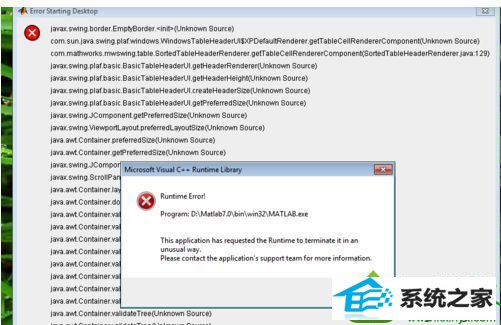
解决步骤如下:
1、在桌面找到Matlab 7.0快捷方式;
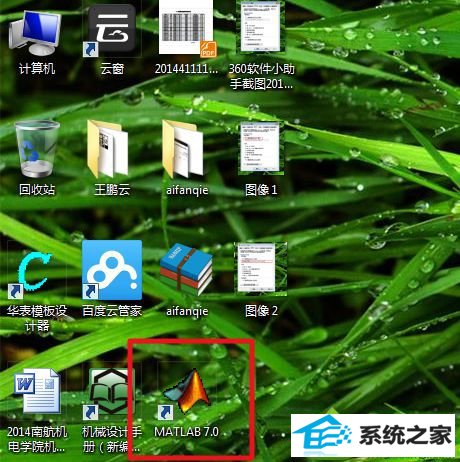
2、选中Matlab 7.0跨界方式之后,右键单击,选择属性(应该是最后一个选项),选择之后弹出属性窗口如下;
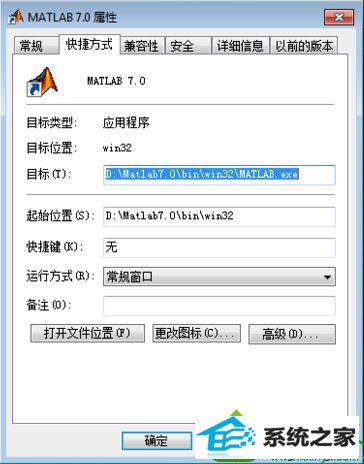
3、之后在上方找到“兼容性”选项,如下图所示;
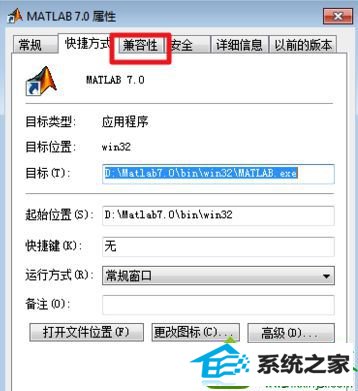
4、兼容性窗口点开之后,在 以兼容模式运行这个程序 前打对勾,在下拉菜单中找到windows2000,完毕之后如下图所示,其他设置不用动,并且点击----->应用----->确定即可;
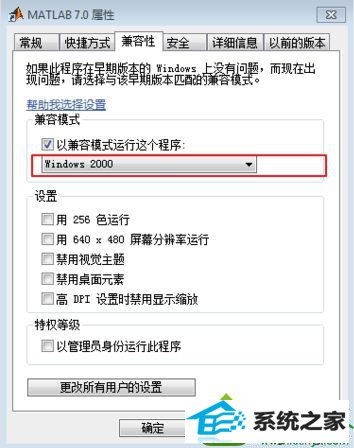
5、最后可以成功的运行Matlab软件了。
以上就是在win10系统中安装Matlab出错Runtime Error导致无法运行该软件的解决方法,身边还有朋友为此问题感到困惑,赶紧采取上述方法解决吧。